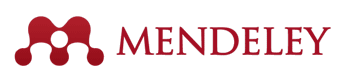recovery wireless password
Saat ini, jika Anda memiliki teman, mereka mungkin akan meminta untuk
masuk ke jaringan Wi-Fi Anda sebelum meminta minuman. Tapi jika Anda
lupa password Anda, itu bisa sangat sulit untuk menemukan, karena
sebagian besar perangkat mengaburkan karakter dengan tanda bintang.Namun tidak perlu banyak pengetahuan teknis untuk menemukan kata sandi Wi-Fi yang tidak jujur, asalkan Anda memiliki akses ke router atau setidaknya satu perangkat yang terhubung ke jaringan. Jadi di bawah ini, saya akan pergi ke cara termudah dengan aplikasi bobol wifi tanpa root dengan Windows, Mac, Android, dan iOS, serta sepasang metode tambahan yang tidak memerlukan perangkat yang terhubung.
1. metode Windows
Jika Anda telah menyambungkan PC Windows ke jaringan Wi-Fi yang sama di masa lalu, itu harus cukup sederhana untuk menemukan kata sandi Wi-Fi. Untuk memulai, buka menu Start (atau tekan tombol Windows pada keyboard Anda), kemudian ketik "View Network Connections " dan tekan Enter.
Dari sini, Cari koneksi berlabel "Wi-Fi " di menu berikut. Refore, "status", yang bukan merupakan "hak" atau "a" atau "a" atau "a" atau "atau" atau "atau" "atau" "atau" "atau" "atau
Pada menu muncul berikutnya, cukup klik "Wireless Properties " tombol.
Dari sini, jendela lain akan muncul. Kepala ke tab Keamanan di jendela ini, kemudian centang kotak di samping "Tampilkan karakter. " setelah Anda melakukannya, kata sandi jaringan Wi-Fi akan terlihat jelas sebagai hari.
2. metode Mac OS X
Jika Anda memiliki MacBook atau komputer Apple lainnya dan saat ini terhubung ke jaringan Wi-Fi ini, temukan kata sandi yang tersimpan dengan mudah. Pertama, buka aplikasi Finder, lalu klik entri aplikasi di panel sebelah kiri. Dari sini, buka folder utilitas di jendela utama.Selanjutnya, Luncurkan utilitas "keychain Access. app ", yang memiliki ikon yang terlihat seperti serangkaian kunci.
Dari sini, pastikan "System " dipilih dan "passwords" disorot sebagai kategori di panel sebelah kiri. Selanjutnya, cukup Cari router Anda dalam daftar, lalu klik dua kali entri.
Di jendela muncul berikutnya, centang kotak di samping "Tampilkan kata sandi, dan kata sandi Wi-Fi Anda akan ditampilkan. Anda mungkin harus memasukkan admin admin dan username untuk membukanya.
3. metode Android
Android tidak memungkinkan Anda melihat sandi yang disimpan secara native, tetapi jika Anda pengguna yang berakar, aplikasi yang sederhana dan efektif akan mengatasi masalah ini dalam beberapa ketukan sederhana. Aplikasi ini disebut WiFi Key Recovery, dan saya telah dibahas secara rinci dengan penuh, sehingga kepala tutorial ke link di bawah ini untuk informasi lebih lanjut.Cara melihat kata sandi Wi-Fi di perangkat Android yang diroot
4. metode iOS
Perhatikan bahwa tidak ada cara untuk melihat password Wi-Fi disimpan pada iPhone-kecuali Anda Jailbroken. Jika Anda Jailbroken, maka Anda dapat menggunakan aplikasi Cydia seperti NetworkList untuk melihat Anda disimpan password Wi-Fi, yang bekerja untuk iOS 6 dan lebih tinggi.5. metode router
Jika Anda memiliki router dari penyedia internet Anda, kemungkinan itu memiliki nama jaringan default dan password dicetak tepat pada label router di suatu tempat (mencari SSID atau ESSID, dan WPA, WPA2, dll). Ini hanya bekerja jika Anda belum mengubah informasi login default (yang harus Anda miliki!), jadi lewati di bawah ini untuk cara mendapatkan kata sandi Wi-Fi Anda.
Refbacks
- https://agrivita.ub.ac.id/index.php/agrivita/article/view/139/1168
- https://arenahukum.ub.ac.id/index.php/arena/article/view/205/90859
- https://industria.ub.ac.id/index.php/industri/article/view/161/560
- https://jels.ub.ac.id/index.php/jels/article/view/144/320
- https://jurnaleeccis.ub.ac.id/index.php/eeccis/article/view/165/375
- https://jpacr.ub.ac.id/index.php/jpacr/article/view/164/571
- https://jurnalpengairan.ub.ac.id/index.php/jtp/article/view/137/335